Mole病毒移除指南
什么是Mole 勒索软件病毒?
Mole 勒索软件病毒在系统上的行为是怎样的?
Mole 勒索软件刚刚被发现通过向用户通知 USPS 递送问题 的恶意垃圾电邮传播,但这并不是一个新的病毒,研究人员发现到与 CryptoShield 病毒的连接,并认为它是属于 CryptoMix 家族的另一个恶意软件。使用 RSA-1024 加密密钥来加密文件、添加 .mole 文件扩展名字以及要求支付赎金是这个病毒的主要特征。事实上,它的行为与其他文件加密病毒几乎没有什么不同。可悲的是,已知这个网络感染会删除卷影副本,因此如果没有特定的解密软件,数据复原几乎是不可能的。然而,如果你存有备份 或尚未遇到这个加密恶意软件 ,你无需担心什么。即使病毒已经造成伤害,我们并不鼓励支付赎金,但却希望你执行 Mole 自动移除。尝试从网络犯罪份子取得解密软件可能导致金钱的损失及进一步的网络感染 。因此,我们建议使用 FortectIntego 或其他恶意软件移除程序,保护你自己避免遭受更大的损害。
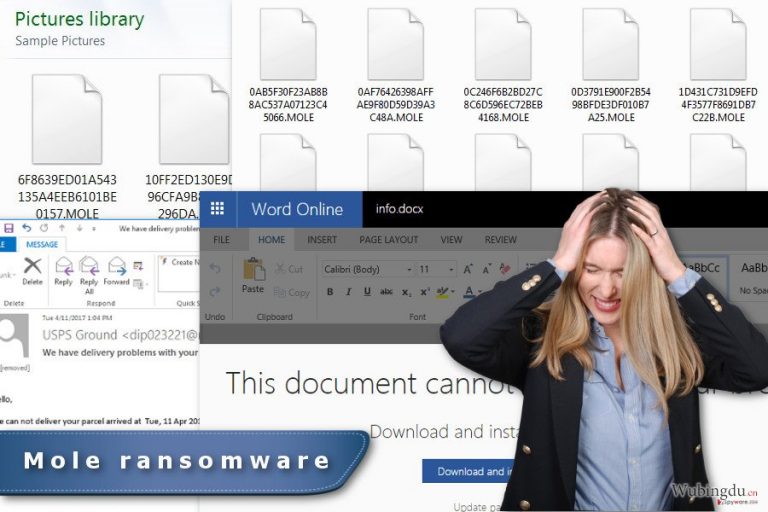
一旦用户点击了在受感染电邮提供的链接,病毒就会开始进行其恶意的任务。在点击它后,用户就会被重定向到具有欺诈性的 MS Word 在线网站,通知用户文档无法在浏览器打开,用户需要下载并安装最新的插件。很有可能你会有一种感觉,这个按钮会在系统上安装有效载荷。根据研究,Mole 病毒是从 pluginoffice.exe 或 plugin-office.exe 文件执行的。当恶意软件的可执行文件被置放并在系统上并激活后,它会显示一个伪造的”显示颜色校准“ (Display Color Calibration) 警报,通知用户无法关闭 Windows 的校准管理。这个伪造的错误讯息主要是用来强迫受害者点击 “确定”按钮,这个按钮被设计来启动勒索软件的执行进程。然后,病毒就会开始启动数据加密过程,完成后病毒就会在桌面上和每个含有加密文件的文件夹里置放 INSTRUCTION_FOR_HELPING_FILE_RECOVERY.TXT 文件。这个文件是勒索字条,受害者被通知他们有 72 个小时的时间联系网络犯罪份子,以了解如何取得解密密钥。然而,发送该独特的 ID 号码到 oceanm@engineer.com 和 oceanm@india.com 电邮是不受到建议的。我们可以确定骗子会要求汇出几个比特币,但你可能不会对这个交易感到满意,因为你可能不会收到解密软件,或它是无法正确操作的,或它可能已受到感染。基于这个原因,我们建议你牺牲你的文件,并专注于病毒的移除。如果你想安全地使用你的计算机,从设备移除 Mole 是很重要的。直到正式的解密密钥发行之前,希望其他替代的数据复原方法能帮你复原至少一些受损的文件。
恶意软件如何渗入计算机?
在线安全研究人员布拉特·邓肯,Brad Duncan 发现到病毒是通过垃圾邮件传播的,该电邮通知用户有关包裹递送的问题,主题行可能包括这些标题:
- 递送问题,包裹 USPS #号码;
- 您的 USPS 递送代码:#号码的最新状态;
- 我们的 USPS 快递无法联系你的包裹 # 号码;
- 请再次检查你的邮寄地址 USPS 包裹 # 号码;
- 您的 USPS 递送 ID: # 号码的状态;
- 关于您的包裹 # 号码,我们面对递送问题。
然而,可能其他电邮活动也分布了恶意的有效载荷,但最重要的还是小心行事,不要点击提供于通知递送问题的电邮里的任何链接,尤其是你根本没有预料会收到任何包裹的时候。正如我们之前提到的,这些电邮含有连接到伪造的 Microsoft Office 在线页面的链接,该页面通知用户有必要下载插件来打开内容。这个下载按钮已经受到感染,并在系统置放了会生成错误讯息的恶意文件。伪造的“显示颜色校准”的通知含有“确定”按钮,一旦点击后,即允许 Mole 在系统上启动造成伤害的进程。
Mole 移除的指示
计算机上如果存有勒索软件,计算机的安全和你的隐私将处于风险。这个加密恶意软件已经损坏你的文件,因此你不应该让它允许其他病毒进入系统,对你带来更多的问题 。一旦你发现到要求赎金的讯息,并且无法存取你的文件,请马上从系统移除 Mole。移除过程需要使用专业的抗毒软件或恶意软件移除工具。我们建议使用 FortectIntego、SpyHunter 5Combo Cleaner 或 Malwarebytes 来执行这个任务。我们可以确定这些程序会彻底从系统删除这个病毒,但 Mole 移除可能并不会太顺利。加密文件的病毒通常会对安全工具免疫,或防止它们被安装。然而,你可以通过把设备重新开启至“带有网络的安全模式”,禁用这个勒索软件。这个模式允许存取、安装或更新安全软件,以及彻底的移除。
手动Mole病毒移除指南
使用 Safe Mode with Networking 来移除 Mole
如果你无法存取安装在你设备上的抗毒程序,或恶意软件防止你安装它们,请重新开启你的计算机至“带有网络的安全模式”。然后,你就可以使用安全软件并摆脱病毒了。
-
步骤1: 将你的计算机重新启动至 Safe Mode with Networking
Windows 7 / Vista / XP- 点击 Start → Shutdown → Restart → OK.
- 当你的计算机处在活跃的状态时,开始点击 F8 几次直至你看到 Advanced Boot Options 窗口
-
从列表中选择 Safe Mode with Networking

Windows 10 / Windows 8- 在 Windows 登录窗口点击 Power 按钮。现在点击并按住键盘上的 Shift,然后点击 Restart。.
- 现在选择 Troubleshoot → Advanced options → Startup Settings 然后再点击 ��
-
一旦你的计算机处在活跃的状态,选择 Startup Settings 窗口里的 Enable Safe Mode with Networking

-
步骤2: 移除 Mole
请使用你那个已受感染的账户登录并打开网页浏览器。下载 FortectIntego 或其他合法的反间谍软件程序。在运行完整的系统扫描之前请先更新程序,将属于勒索软件的恶意文件移除,并完成整个Mole 的移除过程。
如果你的勒索软件正在封锁 Safe Mode with Networking,请试试看其他方法。
使用 System Restore 来移除 Mole
“系统还原”方法也可以帮你禁用病毒并存取安全软件。我们想要指出的是你应该使用已更新的恶意软件移除程序来多次扫描计算机,以确保所有的恶意组件彻底从系统删除。
-
步骤1: 将你的计算机重新启动至 Safe Mode with Command Prompt
Windows 7 / Vista / XP- 点击 Start → Shutdown → Restart → OK.
- 当你的计算机处在活跃的状态时,开始点击 F8 几次直至你看到 Advanced Boot Options 窗口
-
从列表中选择 Command Prompt

Windows 10 / Windows 8- 在 Windows 登录窗口点击 Power 按钮。现在点击并按住键盘上的 Shift,然后点击 Restart。.
- 现在选择 Troubleshoot → Advanced options → Startup Settings 然后再点击 ��
-
一旦你的计算机处在活跃的状态,选择 Startup Settings 窗口里的 Enable Safe Mode with Command Prompt

-
步骤2: 将你的系统文件和设置还原
-
一旦 Command Prompt 窗口显示时,输入 cd restore 并点击 Enter。

-
现在输入 rstrui.exe 然后再点击 Enter 一次。.

-
当显示新的窗口时,点击 Next 然后选择在 Mole 渗入之前的还原点,完成后点击 Next。


-
现在请点击 Yes 以启动系统还原。

-
一旦 Command Prompt 窗口显示时,输入 cd restore 并点击 Enter。
额外指示:恢复你的数据
以上的指南将帮你从你的计算机移除 Mole。欲恢复被加密的文件,我们建议使用由 wubingdu.cn 安全专家准备的详细指南。至目前为止,数据备份是唯一有效的复原方法。然而,如果你没有备份,请试试以下的选项。我们无法承诺这些方法将帮你取回所有受损的数据,但至少你可以试一试。
如果你的文件已被 Mole 加密,你可以使用几个方法来将它们还原:
Data Recovery Pro – 还原被 Mole 加密的文件的自动方法
这个专业的工具是设计来还原被删除的、受损的及一些被加密的文件。勒索软件的受害者称赞这个程序能还原一连串的文件,但是我们想要强调的是,它并不是这个恶意软件的特定解密软件。
- 下载 Data Recovery Pro;
- 按照安装 Data Recovery 的步骤并在你的计算机上安装这个程序;
- 将它启动并扫描计算机以找出被 Mole 勒索软件加密的文件;
- 还原它们
试试 Windows Previous Versions 功能来还原单个文件
如果你需要还原几个重要的文档,Windows Previous Versions 功能可能对你有所帮助,它允许时光倒流,让你复制被加密文件的各个版本。然而,你只能在这个条件下使用这个方法——“系统还原”必须在 Mole 攻击之前就已经启动。
- 找出你想要还原的加密文件然后右键点击它;
- 选择 “Properties” 然后移到 “Previous versions” 标签页;
- 在这里,检查 “Folder versions” 里每个文件的可用副本,你应该选择你想要还原的版本然后点击 “Restore”。
Mole 解密软件
抱歉,官方的解密软件尚未发行。
最后,你应该考虑采取加密勒索软件的防护措施。欲在你的计算机防止Mole 或其他勒索软件的侵入,请使用信誉良好的反间谍软件,比如 FortectIntego、SpyHunter 5Combo Cleaner 或 Malwarebytes
向你推荐
不要让政府监视你
政府在跟踪用户数据和监视公民方面存在许多问题,因此你应该考虑到这一点,并了解有关可疑信息收集实践的更多信息。请在互联网上完全匿名以避免任何不必要的政府跟踪或监视。
你可以选择不同的位置,上网并访问所需的任何资料,而不受到特殊内容的限制。通过使用 Private Internet Access VPN.,你可以轻松享受互联网连接,并且不会遭到黑客入侵。
控制政府或任何其他不需要方可以访问的信息,并且可以在不被监视的情况下在线浏览。即使你并没有参与非法活动,或者你信任你所选择的服务和平台,你也要对自己的安全性保持怀疑,并通过使用 VPN 服务采取预防措施。
备份文件以便在被恶意软件攻击后可以使用
由于网络感染或自己的错误行为,计算机用户可能会遭受各种各样的损失。恶意软件造成的软件问题,或加密导致的直接数据丢失,都可能会导致设备出现问题或永久损坏。如果你拥有适当的最新备份,那你可以在发生此类事件后轻松还原数据,继续工作。
在设备上进行任何更改后,创建新的备份更新非常重要,这样你就可以回到恶意软件更改任何内容或设备问题导致数据或性能损坏时的工作点。请持续这种行为,让文件备份成为你每天或每周的习惯。
当你拥有每个重要文档或项目的先前版本时,你就不会感到沮丧和崩溃,因为当恶意软件突然出现时,它就能派上用场。请使用 Data Recovery Pro 进行系统还原。









